Devido ao rápido desenvolvimento da tecnologia, muitos recursos, como o espelhamento de tela sem fio de dispositivos móveis ou até mesmo de computadores, têm evoluído constantemente. Felizmente, este artigo aborda todos os processos que podem ser realizados para espelhar a tela na TV. Os métodos comuns são os mais complicados e simples de espelhar a tela na TV. Este artigo também abordará uma ferramenta especializada, pois foi criada para ser uma alternativa aos aplicativos padrão de espelhamento de tela do seu telefone. Leia mais para aprender como espelhar a tela da Sony TV.

- Parte 1. Como espelhar a tela do PC para a Sony TV
- Parte 2. Como espelhar a tela do iPhone/iPad na Sony TV
- Parte 3. Aplicativo alternativo para espelhar a tela do telefone no PC
- Parte 4. Perguntas frequentes sobre espelhamento de tela para TV Sony
Parte 1. Como espelhar a tela do PC para a Sony TV
Esta parte apresenta maneiras de espelhar a tela do PC para a TV. Windows e Mac têm suas respectivas etapas, então siga as etapas dependendo do seu dispositivo.
Windows
1º Passo O primeiro passo é garantir que seu PC e TV estejam conectados à mesma rede. Isso permitirá que os dispositivos se vejam sem fio.
2º Passo Em seguida, vá para suas configurações e pesquise Ecrã na barra de pesquisa. Você verá suas opções de exibição. Role para baixo e clique em Conecte-se a um monitor sem fio. Isso mostrará todos os monitores disponíveis em sua área.
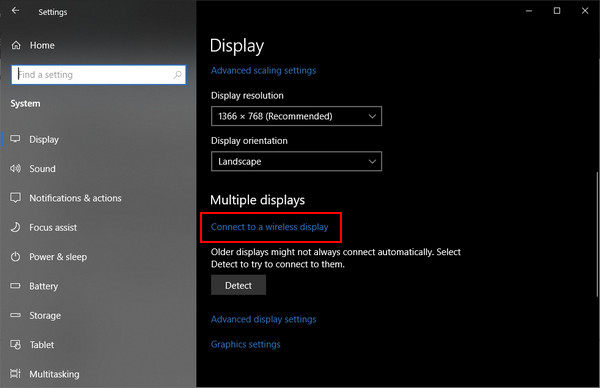
3º Passo Escolha em qual exibição você deseja projetar. Basta clicar no seu nome de exibição para escolher e ele conectará automaticamente o seu monitor.
Mac
1º Passo O primeiro passo é garantir que o Mac e a TV estejam na mesma rede. Isso garante que ambos os dispositivos se vejam.
2º Passo Em seguida, clique no Control Center na barra de menu. Clique no tela Mirroring botão e você verá seu display. Selecione-o.
3º Passo Defina o seu espelho de exibição clicando no tela Mirroring botão. Em seguida, selecione Espelho Tela Embutida.
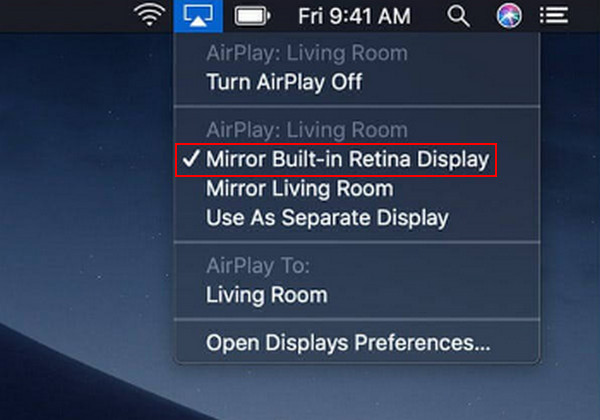
Parte 2. Como espelhar a tela do iPhone/iPad na Sony TV
1º Passo O primeiro passo é conectar seu iPhone ou iPad a uma Apple TV ou Smart TV compatível com Airplay. Isso garante uma conexão entre os dispositivos.
2º Passo Em seguida, vá para o painel de controle na tela inicial e clique no botão tela Mirroring botão. Clicar aqui mostrará os dispositivos disponíveis nas suas proximidades.
3º Passo Depois de ver os dispositivos disponíveis, clique na sua smart TV para iniciar o espelhamento de tela. Aguarde alguns segundos para que o telefone e a TV sincronizem.
Parte 3. Aplicação para espelhar a tela do telefone no PC
Espelho de telefone Apeaksoft é um aplicativo de espelhamento de tela de celular desenvolvido como um aplicativo de terceiros que permite ao usuário transmitir sua tela para outras telas, emparelhando os dois dispositivos usando a mesma rede com atraso mínimo na tela de recepção. O atraso mínimo é possível com a incrível otimização de aplicativos em muitos dispositivos. Este aplicativo está disponível apenas para Windows, mas permite compartilhamento de tela em Android e iOS. Aprenda como usar o aplicativo seguindo as etapas abaixo.
1º PassoAdquira e inicie o aplicativoA primeira coisa que você precisa fazer é baixar e iniciar o aplicativo. Faça isso clicando no botão de download abaixo. Instale o aplicativo após o download. Em seguida, inicie o aplicativo acessando sua área de trabalho e clicando no ícone de atalho do aplicativo.
2º PassoSelecione o tipo de dispositivoApós iniciar o aplicativo, você verá duas opções entre Android e iOS. Selecione o tipo de dispositivo dependendo de qual dispositivo você vai usar. Você verá opções dentro de cada coluna.
 3º PassoSelecione o modo de espelho
3º PassoSelecione o modo de espelhoDepois de selecionar o tipo de dispositivo, você deve selecionar o tipo de conexão entre o Wireless Mirror e o USB Mirror. Neste caso, usaremos o Espelho USB. Certifique-se de que o fio de conexão esteja fixo, pois isso pode interromper a conexão com o PC.
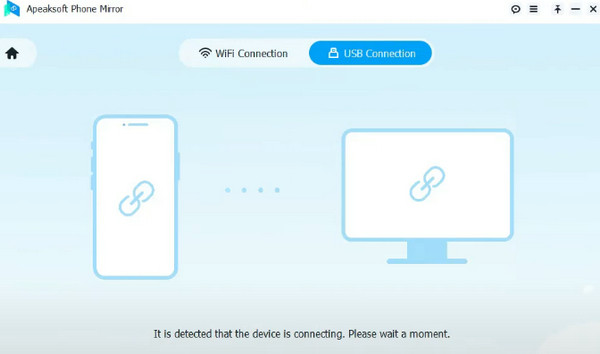 4º Passo Conecte o dispositivo
4º Passo Conecte o dispositivoDepois de selecionar qual modo de conexão usar, conecte seu telefone ao PC. Aguarde alguns segundos e a tela do seu telefone aparecerá automaticamente na tela.
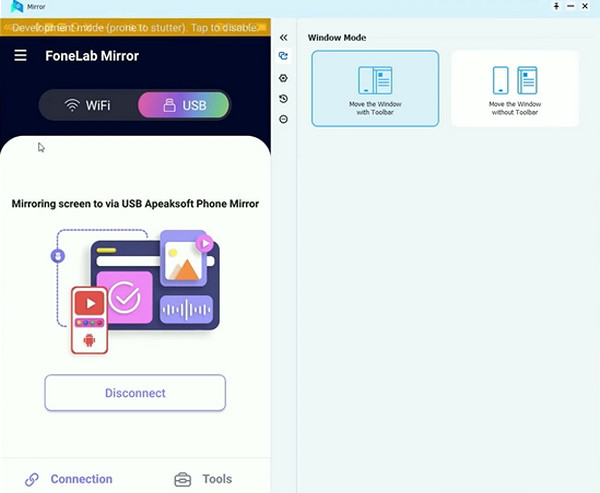
Leitura adicional:
Guia passo a passo sobre como espelhar o iPhone em uma TV LG
Melhores maneiras de espelhar o iPad, Mac e PC para a Apple TV
Parte 4. Perguntas frequentes sobre espelhamento de tela para TV Sony
O que é espelhamento de tela para uma TV?
O espelhamento de tela permite duplicar a exibição do seu dispositivo em uma tela maior. Com a ajuda do espelhamento de tela, você pode compartilhar suas apresentações, conteúdos ou jogos do seu dispositivo e experimentar mais do que você pode experimentar na tela do seu dispositivo.
Como funciona o espelhamento de tela?
O espelhamento de tela funciona com Bluetooth e Wi-Fi. Dispositivos que suportam espelhamento de tela também podem funcionar em uma TV compatível. O espelhamento de tela não funcionará se um dos dois dispositivos não suportar ou não tiver espelhamento de tela.
Quais dispositivos suportam espelhamento de tela?
Hoje em dia, muitos dispositivos são feitos para suportar espelhamento de tela, especialmente smartphones modernos ou mais recentes, como smart TVs. Além disso, a compatibilidade dos dispositivos também deve ser considerada ao usar o espelhamento de tela. Dessa forma, você pode usar o espelhamento de tela de forma mais estável e experimentar mais.
Todas as TVs suportam espelhamento de tela?
Contanto que sua TV tenha uma porta HDMI, é possível usar o espelhamento de tela, e se você possui uma TV que suporta espelhamento e transmissão de tela, não haverá problemas em usá-lo.
Posso espelhar a tela do meu computador na TV?
Sim, você pode espelhar a tela do seu computador na TV. Existem várias maneiras de espelhar seu computador na TV; cada etapa depende do sistema do seu computador.
Conclusão
Espelhamento de tela do iPad para Sony TV ou qualquer dispositivo maior pode ser frustrante no início, porque você precisa procurar as configurações do dispositivo e alterná-lo. Felizmente, você leu este artigo e esperamos que ele o tenha ajudado em sua tarefa.




